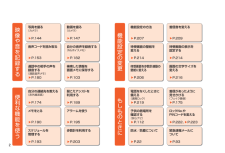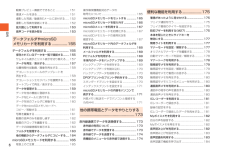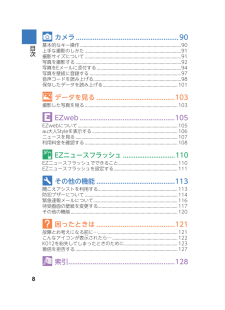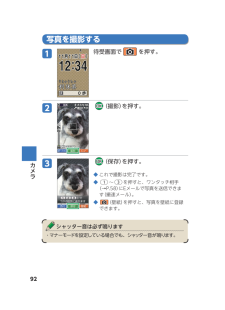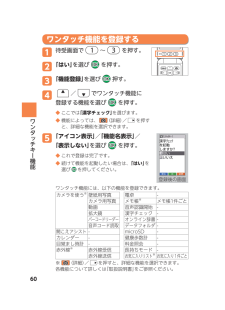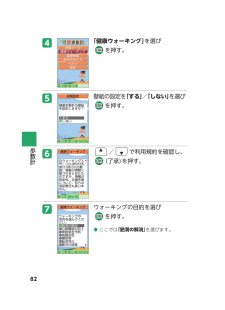Q&A
取扱説明書・マニュアル (文書検索対応分のみ)
"壁紙" 一致するキーワードは見つかりませんでした。
"壁紙"80 - 90 件目を表示
2機能設定の変更機能設定の方法▶P. 207 待受画面の壁紙を変える▶P. 214 待受画面を歩数計連動の壁紙に変える▶P. 206 もしものときに着信音を変える▶P. 209 待受画面の表示を設定する▶P. 214 電話をなくしたときに備える(遠隔ロック)▶P. 219 子供の居場所を確認する(安心ナビ)▶P. 112 防水/防塵について▶P. 22 着信があったように見せかける(フェイク着信)▶P. 175 緊急速報メールに ついて▶P. 93 映像や音を記録する動画を撮る(カメラ)▶P. 147 音声コードを読み取る▶P. 153 通話中の相手の声を録音する(通話音声メモ)▶P. 180 便利な機能を使う写真を撮る(カメラ)▶P. 144 自分の音声を録音する(Myボイスメモ)▶P. 182 検索した情報を画面メモに保存する▶P. 103 自分の連絡先を教える(赤外線送信)▶P. 174 聞こえアシストを 利用する▶P. 189 アラームを使う▶P. 195 メモをとる▶P. 190 スケジュールを管理する▶P. 193 画面の文字サイズを変える▶P. 216 歩数計を利用する▶P. 203 ロックNo...
6目次動画プレビュー画面でできること ....................151撮速メールを送る...............................................151撮影した写真/動画をEメールに添付する......152撮影した写真を壁紙にする................................152拡大鏡として利用する.......................................153音声コードを読み取る.......................................153データフォルダやmicroSD メモリカードを利用する.................155データフォルダを利用する ..............................155保存されているデータを一覧で確認する .........155サムネイル表示とリスト表示を切り替える.....157データを再生/表示する....................................157位置情報付加動画/画像を再生する...................
142カメラこのカメラでできることK012は有効画素数約515万画素のCMOSカメラを搭載し、写真や動画が撮影できます。また、マクロモードにすることで、近距離でも写真撮影ができます。撮影した写真や動画はEメールに添付して送信できます。■ 撮影できる写真のサイズ用途に合わせて写真の撮影サイズや写真画質設定を選択できます。撮影サイズ:横×縦(ドット)写真画質設定 容量(目安)保存可能枚数(目安)壁紙(標準):240×320ノーマル固定 30KB程度 1,000枚壁紙(ワイド):240×400ノーマル固定 50KB程度 1,000枚0.3M:640×480ノーマル固定 100KB程度 1,000枚1 M:1,280×960ファイン 500KB程度 約205枚ノーマル 300KB程度 約341枚2 M:1,600×1,200ファイン 700KB程度 約146枚ノーマル 500KB程度 約205枚3 M:2,048×1,536ファイン 1,741KB程度 約59枚ノーマル1,024KB程度 約100枚5 M:2,592×1,944ファイン 2,253KB程度 約45枚ノーマル1,229KB程度 約83枚◎ファ...
151カメラ◎機能によっては、同時に設定できない場合があります。プレビュー画面でできること写真プレビュー画面でできること1 写真プレビュー画面(▶P. 144 )→)(メニュー)2 撮り直し 撮影した写真を破棄して撮り直します。壁紙へ登録 ▶P.152 「撮影した写真を壁紙にする」全保存連写で撮影した場合に、すべての写真を一度に保存します。GPS情報付加撮影した写真にGPS情報を付加します。▶P.117 「他の機能でGPS情報を付加するには」グラフィックメモへ登録撮影した写真をグラフィックメモに登録します。▶P.198 「グラフィックメモを利用する」写真編集※▶P. 161 「写真を編集する」日付スタンプ※撮影した写真に日付を入れるかどうかを設定します。「ON」「OFF」撮速メール▶P.152 「撮速メールを設定する」※撮影サイズが「壁紙 (標準)」「壁紙(ワイド)」の写真プレビュー画面でのみ選択できます。動画プレビュー画面でできること録画モードが「長時間」の場合のみ表示されます。1 動画プレビュー画面(▶P. 147 )→)(メニュー)2 再生 動画を再生します。撮り直し 撮影した動画を破棄して撮り直します...
155データフォルダ/microSDメモリカードデータフォルダを利用するデータフォルダには1,000件※1、約100MB※2までのデータを保存できます。※1 EZニュースフラッシュのデータの件数は含みません。※2EZアプリの保存容量を含みます。保存されているデータを一覧で確認するデータフォルダには、データを整理するために各種フォルダが用意されています。1 待受画面でc→[データ]→[データフォルダ]フォルダ一覧画面が表示されます。《フォルダ一覧画面》2フォルダ/サブフォルダを選択→cフォルダ内のデータが一覧画面で表示されます。《データ一覧画面》 ◎「全てのデータ」フォルダは、フォルダ内にデータが1件も保存されていない場合でも表示されます。その他のフォルダでは、データが保存されていない場合、表示されません。◎「全てのデータ」フォルダを表示しても「Eメールフォルダ」のフォルダ内のデータは表示されません。◎microSDメモリカードが挿入されている場合、フォルダ一覧画面で &(microSD)を押すと、microSDメモリカード内のデータフォルダを表示できます。■ 各フォルダに保存されるデータの種類とアイコンに ...
目次8カメラ .......................................................90基本的なキー操作 ..................................................................................... 90上手な撮影のしかた................................................................................. 91撮影サイズについて................................................................................. 91写真を撮影する......................................................................................... 92写真をEメールに添付する.........................................................
カメラ92写真を撮影する1待受画面でD()を押す。2Qbbc(撮影)を押す。3Qbc(保存)を押す。 ◆これで撮影は完了です。 ◆X~Zを押すと、ワンタッチ相手(→P.58)にEメールで写真を送信できます(撮速メール)。 ◆D()(壁紙)を押すと、写真を壁紙に登録できます。シャッター音は必ず鳴ります・マナーモードを設定している場合でも、シャッター音が鳴ります。
ワンタッチキー機能60ワンタッチ機能を登録する1待受画面でWX~WZを押す。2「はい」を選びQbcを押す。3「機能登録」を選びQbc押す。4vu/edでワンタッチ機能に・登録する機能を選びQbcを押す。 ◆ここでは「漢字チェック」を選びます。 ◆機能によっては、D()(詳細)/srを押すと、詳細な機能を選択できます。5「アイコン表示」/「機能名表示」/・「表示しない」を選びQbcを押す。 ◆これで登録は完了です。 ◆続けて機能を起動したい場合は、「はい」を選びQbcを押してください。登録後の画面ワンタッチ機能には、以下の機能を登録できます。カメラを使う※壁紙用写真 電卓 -カメラ用写真 メモ帳※メモ帳1件ごと動画音声認識開始 -拡大鏡 漢字チェック -バーコードリーダー オンライン辞書 -音声コード読取 データフォルダ -聞こえアシスト -microSD -カレンダー -健康歩数計 -目覚まし時計 -料金照会 -赤外線※赤外線受信 長持ちモード -赤外線送信お気に入りリスト※お気に入り1件ごと※D()(詳細)/rを押すと、詳細な機能を選択できます。各機能について詳しくは『取扱説明書』をご参照ください。
歩数計824「健康ウォーキング」を選び・Qbcを押す。5壁紙の設定を「する」/「しない」を選び・Qbcを押す。6u/dで利用規約を確認し、・Qbc(了承)を押す。7ウォーキングの目的を選び・Qbcを押す。 ◆ここでは「肥満の解消」を選びます。
152カメラ■ 撮速メールを設定する1 写真モニター画面(▶P. 144 )/動画モニター画面 (▶P.147 )/写真プレビュー画面(▶P.144 )/動画プレビュー画面(▶P.147 )→)(メニュー)→[撮速メール]2 撮速メール設定撮速メールを使用するかどうかを設定します。「ON」「OFF」送信内容設定※1件名※2撮速メールで送るEメールの件名を登録します。•全角50/半角100文字まで入力できます。本文※3撮速メールで送るEメールの本文を登録します。•全角500/半角1,000文字まで入力できます。GPS情報設定 GPS情報が付加されている写真/動画を送る場合に、データを添付するか、GPS情報を本文に入力するかを選択できます。「データのみ」「データ+GPS情報」※1 撮影サイズが2M以上の場合は選択できません。※2お買い上げ時は「撮影画像」と登録されています。※3お買い上げ時は「撮影した画像を送ります。」と登録されています。撮影した写真/動画をEメールに添付する撮影した写真/動画を、Eメールに添付して送ることができます。1 写真プレビュー画面(▶P. 144 )/動画プレビュー画面(▶P.147 )...